許多客戶在制作Windows 8.1安裝U盤的時候,都會把U盤全部格式化,不過對於32g等的大容量U盤來說,實在是沒有必要。那麼制作Windows 8.1安裝U盤,如何保留原有數據?我們可以啟用一項隱藏注冊表,開啟Windows 7 USB DVD Download tool自動保留U盤原有數據功能。下面小編為大家相信介紹一下具體操作步驟。
對於8G、16G或32G大容量U盤用戶來說,能否不格盤就可以制作Windows 8.1安裝U盤嗎?答案當然是肯定的。系統吧也為U盤“大用戶們”精心整理了圖文教程,不格盤也可以制作Windows8.1安裝U盤。
這次,我們請來微軟自家U盤啟動制作工具(Windows 7 USB DVD Download tool),支持制作Windows7及以上的系統。雖然微軟自家工具默認自動抹除U盤所有數據,格盤刻錄系統,但我們可以啟用一項隱藏注冊表,開啟Windows 7 USB DVD Download tool自動保留U盤原有數據功能。
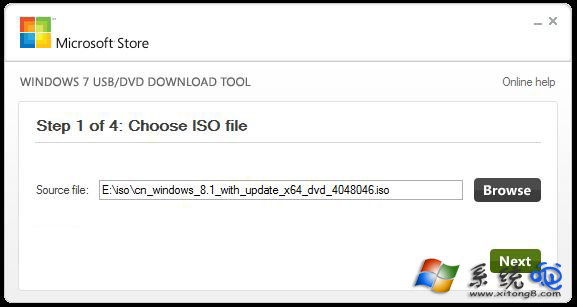
長話不多說,具體操作步驟如下——
1、下載安裝Windows 7 USB DVD Download tool工具;
2、打開記事本,新建空白文檔,輸入如下內容:
Windows Registry Editor Version 5.00
//禁用 Windows 7 USB DVD Download tool U盤格式化功能
[HKEY_CURRENT_USER\Software\Microsoft\ISO Backup Tool]
“Version”=“1.0.30”
“Shortcut”=“1”
“DisableFormat”=dword:00000001
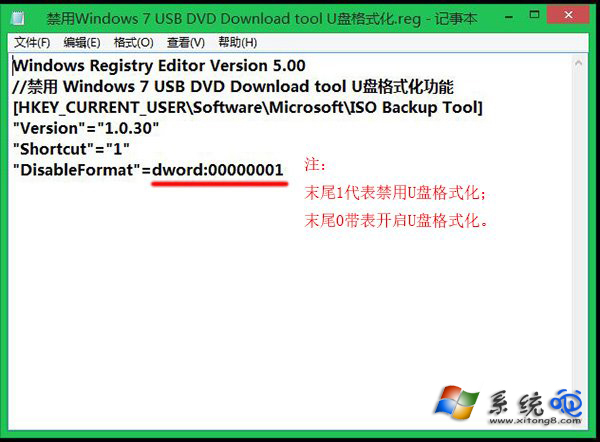
系統吧提醒:如果需要保留U盤數據,只需將最後一位改為1;格盤刻錄時,只需該尾數改為0。
3、將以上的空白文檔,另存為“禁用Windows 7 USB DVD Download tool U盤格式化.reg”注冊表文件,注意將文檔txt後綴名更改為reg格式;
4、運行導入該注冊表文件;
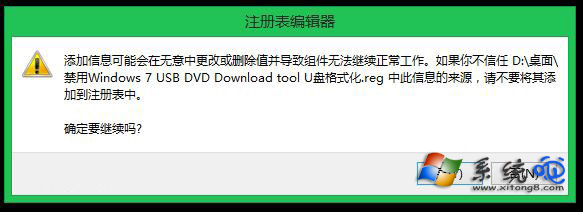
5、現在我們就可以保留原有數據,制作Windows 8.1安裝U盤,參考如下圖文使用流程。
16G的測試U盤,已存儲32MB數據
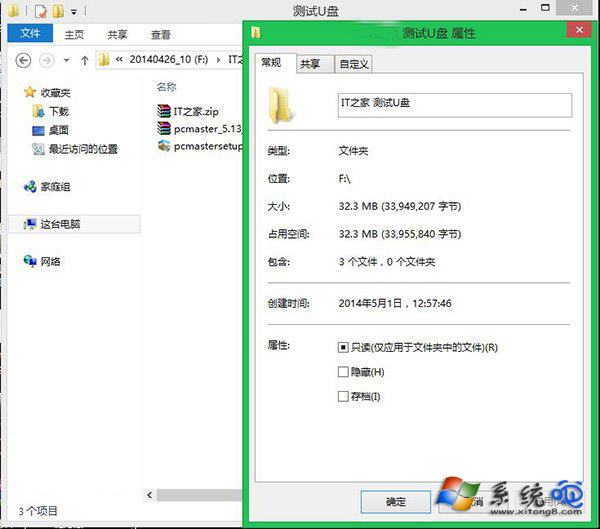
運行Windows 7 USB DVD Download tool,選擇Browse,浏覽Win8.1 with Update完整ISO系統鏡像
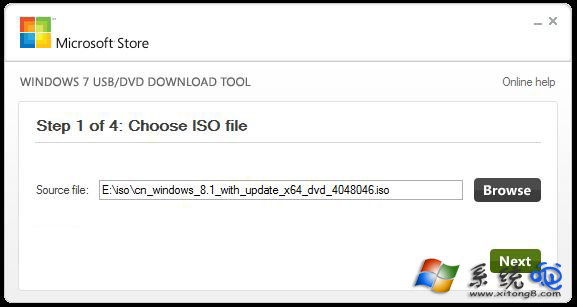
選擇USB模式,開始寫入
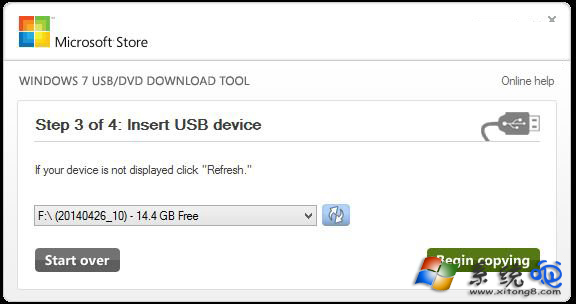
工具默認提示數據風險(其實已開啟保留U盤數據),選擇Erase USB設備
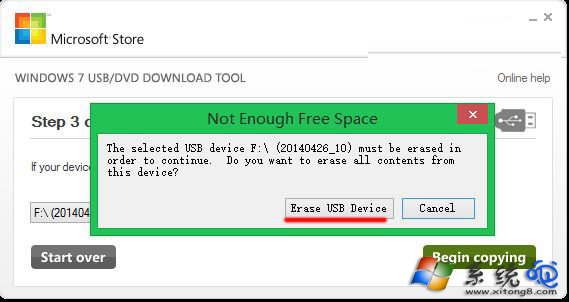
正常將Windows 8.1 ISO鏡像寫入U盤
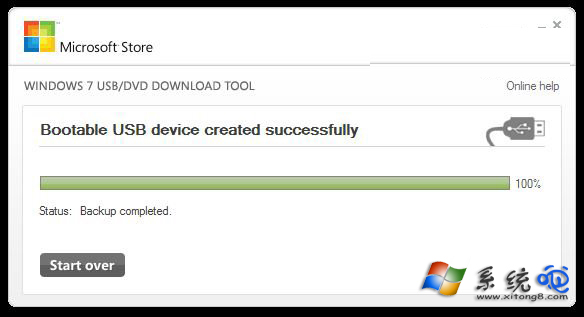
成功制作Windows 8.1安裝U盤,同時也保留原有的U盤數據
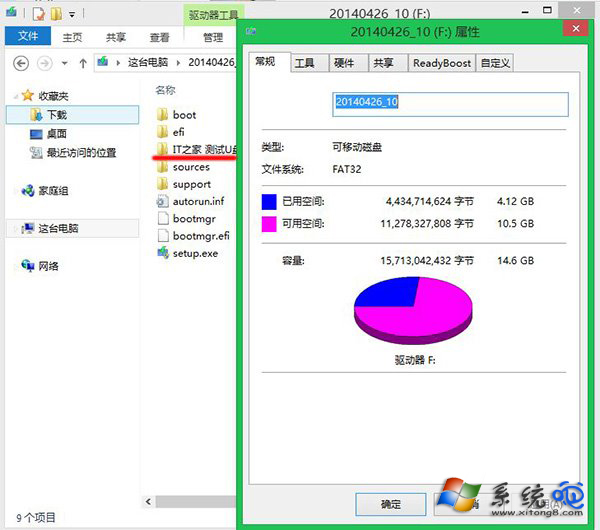
以上是小編為大家的制作Windows 8.1安裝U盤時保留原有數據的解決方法。其操作步驟很簡單,我們可以啟用一項隱藏注冊表,開啟Windows 7 USB DVD Download tool自動保留U盤原有數據功能。